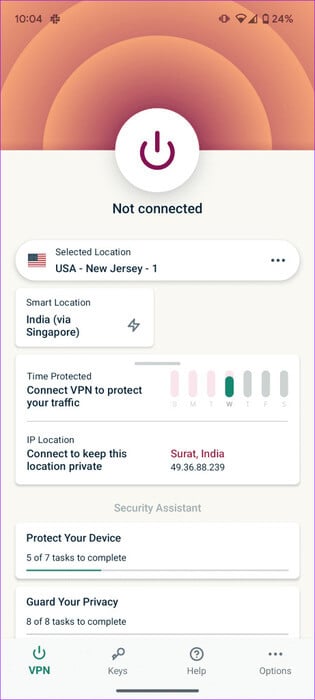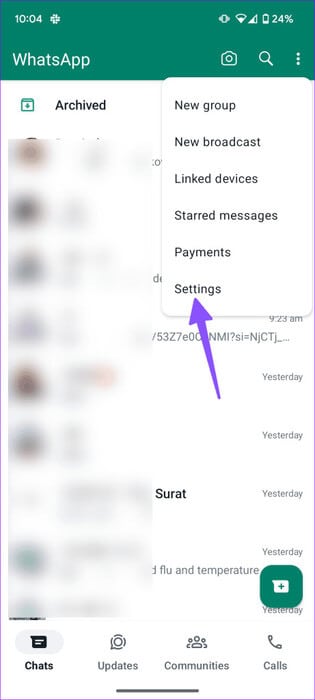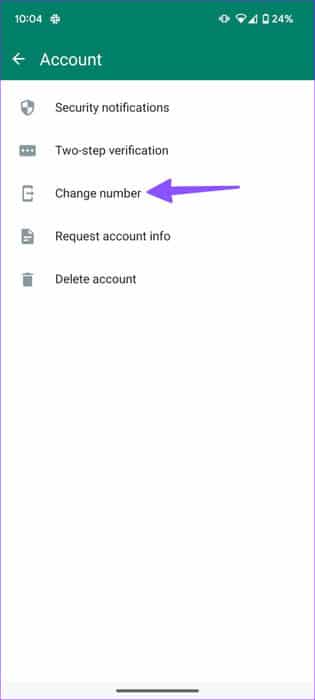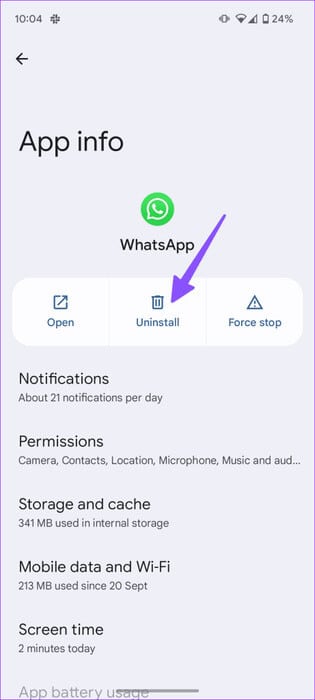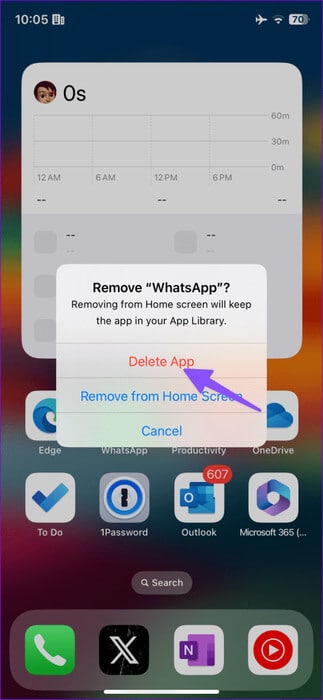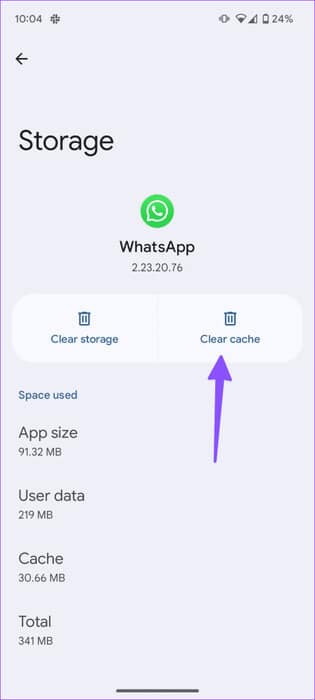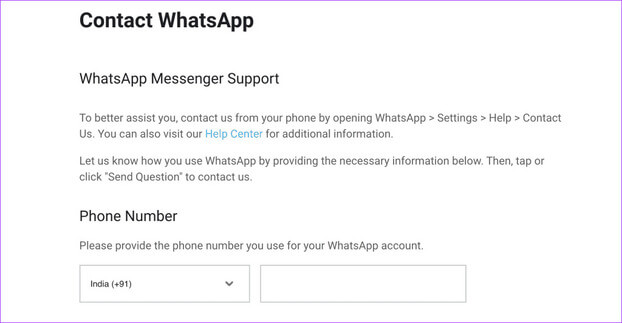解決 WhatsApp 上「此帳號不允許使用」問題的 7 種主要方法
WhatsApp 可能是許多人最喜歡的通訊應用程序,有些人甚至用它來分享照片、影片和文件。 但是,當出現以下錯誤時,您可能會感到失望: “該帳戶不允許使用”。 如果您遇到相同的問題,以下是解決 WhatsApp 上「此帳號不允許使用」問題的最佳方法。
數百萬用戶依靠 WhatsApp 與朋友和家人保持聯繫。 由 Facebook 提供支援的即時通訊應用程式封鎖您的帳戶可能會讓您感到沮喪。 在我們討論恢復 WhatsApp 帳戶的技巧之前,讓我們先了解導致這種情況的可能原因。
為什麼 WhatsApp 要限制我的帳號?
就像其他社群媒體平台一樣,WhatsApp 也有必須遵守的嚴格規則。 當您違反這些規則或不遵守準則時,WhatsApp 可能會暫時封鎖您的帳號。 以下是一些可能導致臨時限制的情況。
- 當您向某人或某個群組發送無窮無盡的垃圾郵件時,此人或管理員可能會舉報您的 WhatsApp 帳戶。
- 當您的帳戶涉及在 WhatsApp 上分享可疑資料時,如果您在 WhatsApp 帳戶上收到此類內容,您也不應轉發該內容。
- 當您使用非官方應用程式管理您的 WhatsApp 帳戶時,您不應將未經授權的應用程式和服務與 WhatsApp 關聯。
如果多人在 WhatsApp 上封鎖或檢舉您,該公司可能會阻止您使用該服務。 - 當您的 WhatsApp 帳號遭遇詐騙時。
既然您知道 WhatsApp 面臨限制的可能原因,請使用以下步驟解除封鎖。
1. 更改您的IP位址
有時,WhatsApp 可能會阻止您的 IP 位址使用該服務。 您可以暫時更改IP位址並重試。 當地政府禁止在該地區使用 WhatsApp 時,這個技巧也能發揮作用。
您需要訂閱 VPN 並在手機上開啟相應的應用程式。 連接到另一個區域伺服器並更改 IP 位址後,請重新啟動 WhatsApp 並重試。
2.確保SIM卡安裝在主手機上
您需要將主 SIM 卡保留在手機上並嘗試登入您的 WhatsApp 帳戶。 如果您的主 SIM 卡位於另一部手機上,WhatsApp 可能會出於隱私原因阻止您使用該帳戶。
3. 更改手機號碼
會帶領 更改您的手機號碼 將您現有的聊天、帳戶資訊、群組聊天和其他設定從舊手機號碼轉移到新手機號碼。
相片1: 打開一個應用程序 WhatsApp, 並點擊列表 三個垂直點 在頂部並選擇 設置。
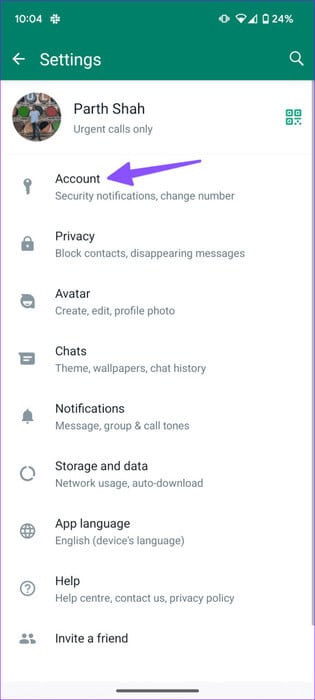
相片2: 定位 الحساب 然後按 更改號碼。
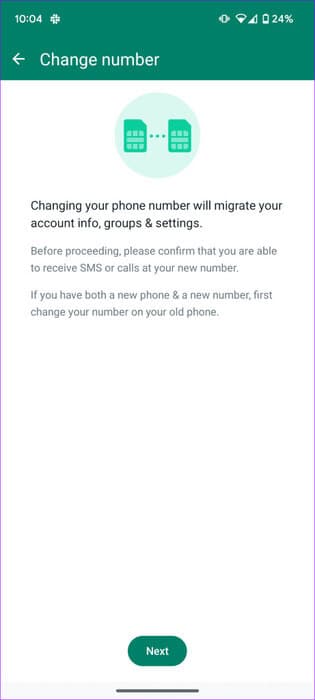
按照屏幕上的說明完成該過程。
4. 重新安裝 WhatsApp
您在手機上使用 WhatsApp 時仍有問題嗎? 是時候重新安裝應用程式了。
Android
相片1: 長按圖標 Whatsapp 並打開一個菜單 應用信息。
相片2: 定位 卸載。
iPhone
相片1: 長按 WhatsApp 並選擇 刪除應用程序。
相片2: 點擊 刪除應用程序。
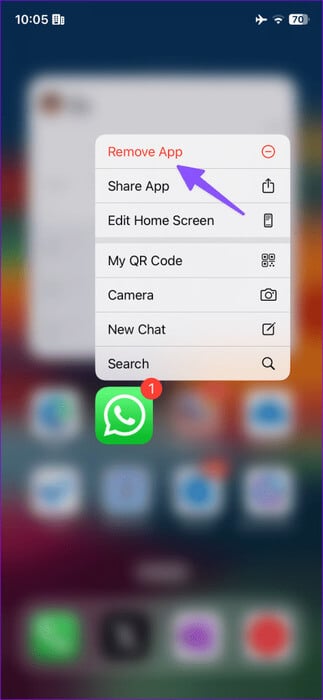
從 App Store 或 Google Play 商店安裝 WhatsApp 並使用您的號碼登入。
5.等待一兩週
這可能是您的 WhatsApp 帳號暫時被禁止。 您應該等待一兩週,然後再試一次。
6.更新WhatsApp
過時的 WhatsApp 可能是罪魁禍首。 該公司定期發布新的更新來修復錯誤。 您必須從 Google Play Store 或 App Store 安裝 WhatsApp 的最新更新。
7. 清除 WhatsApp 上的緩存
損壞的快取還可能導致 WhatsApp 出現「不允許使用此帳戶」錯誤。 你必須 清除 WhatsApp 的緩存 使用以下步驟。
相片1: 長按應用程序圖標 Whatsapp 並打開 信息清單。
相片2: 點擊 貯存 و緩存 並選擇 清除緩存。
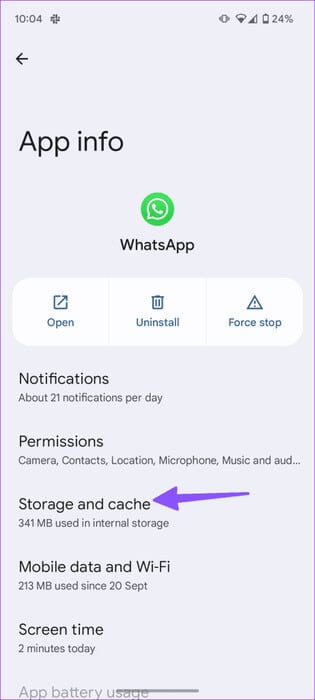
8.檢查WhatsApp伺服器狀態
當 WhatsApp 伺服器關閉時,您可能會注意到服務出現異常。 您無法發送訊息和媒體,甚至無法在語音/視訊通話期間遇到錯誤。 你可以拜訪 Downdetector 並蒐索 WhatsApp 來確認問題。
9. 透過 WhatsApp 進行交流
仍然無法恢復您的 WhatsApp 帳號? 如果該公司錯誤地暫停了您的帳戶,請使用以下步驟與他們聯絡。
相片1: 使用下面的連結打開 聯絡頁面 對於 WhatsApp。
相片2: 輸入您的電話號碼、電子郵件地址和您首選的 WhatsApp 平台並輸入 消息。
意見3: 點擊 下一個 並跟隨 指示 在螢幕上發送您的訊息。
訪問您的 WhatsApp 帳戶
在 WhatsApp 上發送諸如「此帳戶不允許使用」之類的訊息可能會中斷您的日常通訊。 嘗試上述技巧來恢復您的 WhatsApp 帳戶。 您還需要牢記上述提示,以避免將來出現相同的情況。